
Бисёре аз истифодабарандагони системаи амалиётӣ дар Windows 7-ро барои танзими нуқтаҳои барқарорсозӣ истифода мебаранд, то фавран компютерро ба ҳолати аввала баргардонед, ҳангоми сарф кардани маълумоти муҳим. Агар танзимот инро пешниҳод кунад, пас якчанд бойгонии шабеҳ дар компютер таъсис дода шавад. Аз ин рӯ, дар баъзе ҳолатҳо, барои дидани ин файлҳо барои мақсадҳои гуногун зарурати дидан лозим аст. Имрӯз мо намехоҳем, ки на танҳо дар бораи макони нигоҳдории онҳо нақл кунем, балки роҳҳои гуногунро барои дидани нуқтаҳои фаъол дар бораи барқароркунии фаъол дар ин ОМ нишон диҳанд.
Мо нуқтаҳои барқароркунии захираро дар Windows 7 мебинем
Дар доираи мақола се роҳ барои дидани маълумоти зарурӣ баррасӣ карда мешавад. Шумо метавонед ҳар яки онҳоро барои гирифтани маълумоти муайян истифода баред. Аммо, бояд бо назардошти он, ки принсипи иҷрокунандаи куллӣ фарқ мекунад ва миқдори муайяни вақтро мегирад. Аз ин рӯ, мо ба шумо маслиҳат медиҳем, ки ҳамаи дастурҳои пешниҳодшударо омӯзед ва танҳо он вақт интихоб кунед, ки маҳз кадом чизи мувофиқро барои шумо интихоб кунед.Усули 1: CCLENER
Оғоз аз усули хеле содда ва босуръат. Ин истифодаи барномаи маъруфи CCLOARER аст. Он дорои функсияҳои зиёдеро дар бар мегирад, ки ба шумо имкон медиҳад, ки кори компютерро беҳтар кунед, дар байни онҳо инчунин нуқтаҳо барои несткунии минбаъдаи онҳо, агар лозим бошад, назар мекунанд. Чунин ҳалли барои он корбарон оптималӣ хоҳад буд, ки мехоҳанд нусхаҳои пушти кӯҳна доранд.
- Истинодро дар боло истифода баред, то худро бо тавсифи пурраи CCLENARE ва нусхаи ройгонро аз сайти расмӣ зеркашӣ кунед.
- Пас аз насб ва давидан, ба панел дар тарафи чап диққат диҳед. Аз ин ҷо, ба фасли "абзорҳо" равед.
- Дар ин ҷо шумо ба зербахши "Барқарорсозии система" манфиатдоред. Онро бо тугмаи чапи муш пахш кунед.
- Акнун шумо метавонед ҳамаи нусхаҳои мавҷудаи дар система ё дигар ҳаҷми дигари мантиқии диски сахт ҳифзшударо бинед. Шарҳи мухтасари нуқта ва санаи таъсиси он дар ин ҷо пайдо мешавад. Агар сабтҳо зиёда аз як вуҷуд дошта бошанд, қадимтаринашон барои тоза кардани тугмаи "несткунӣ" дастрасанд.
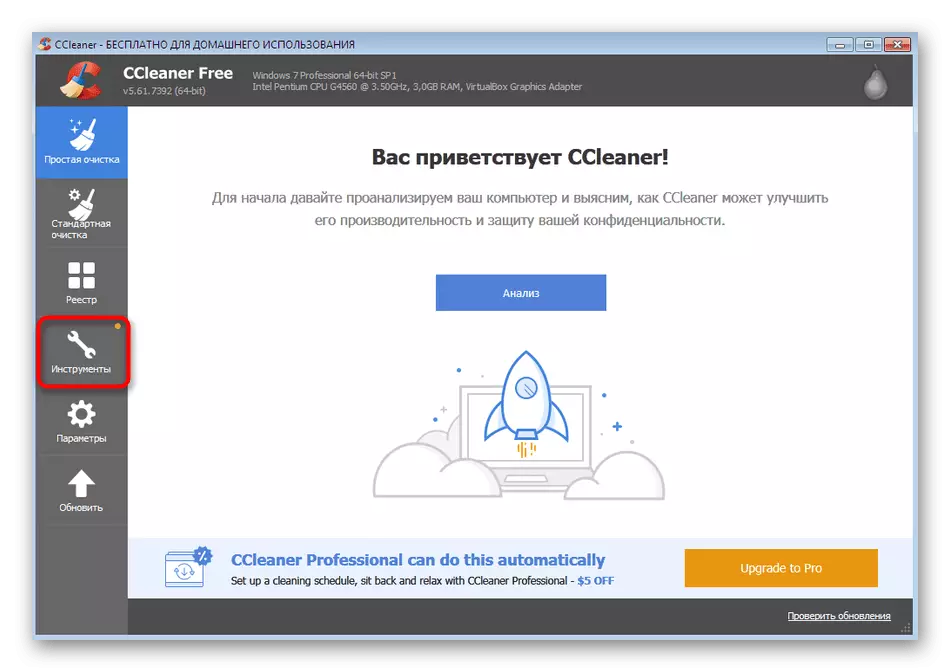
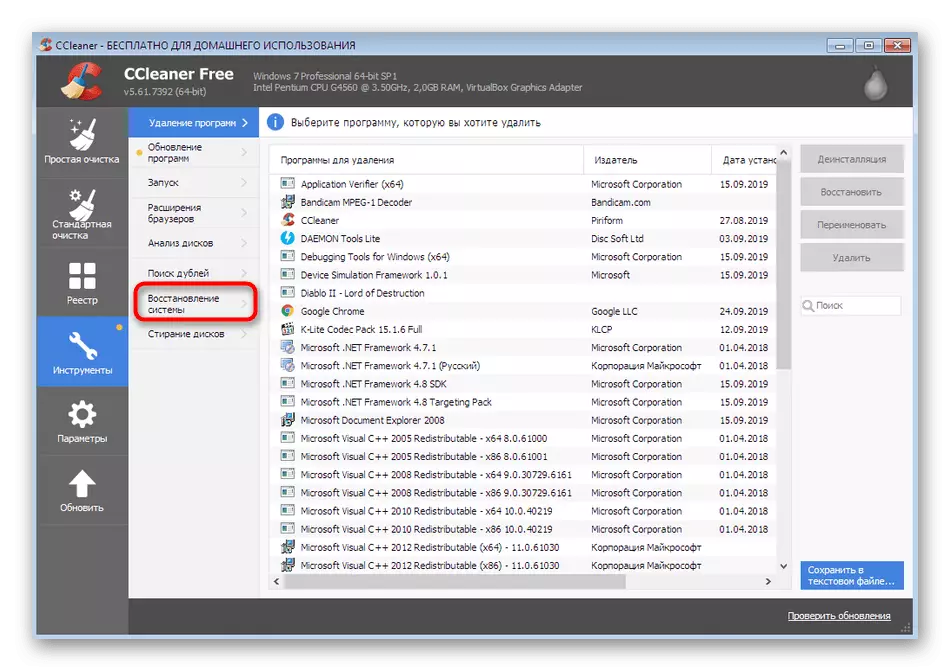

Албатта, CCLONERAREAR ба шумо имкон намедиҳад, ки ҳамаи файлҳои барқарорсозиро бубинед, аммо онҳо аллакай аз файлҳои нолозим тоза карда мешаванд, зеро онҳо аксар вақт дар бораи интиқолдиҳанда миқдори зиёди маълумотро ишғол мекунанд. Агар шумо хоҳед, ки маълумоти бештаре, ки ба сабтҳои нусхабардорӣ марбут аст, беҳтар аз он ду усули зерро истифода баред.
Усули 2: Устоди барқароршавӣ
Системаи система ба як нуқтаи муайян тавассути воситаи махсуси системаи амалиётӣ рух медиҳад. Онро танҳо барои дидани сарфа кардани сарфаи дастрас бидуни тартиби анҷом додан мумкин аст. Ин кӯмак мекунад, ки чӣ гуна сабтҳои чандир дар он василае эҷод мешавад ва барномаҳо ба давлати ибтидоии онҳо баргардонида мешаванд.
- Менюи оғоз ва тавассути қисми чап ба "Панели идоракунӣ" -ро кушоед.
- Дар ин ҷо, параметрҳои "Барқарорсоз" -ро барои оғози бахши мувофиқ клик кунед.
- Дар равзанае, ки пайдо мешавад, шумо тугмаи "Барқароркунии системаи Окоми корсоз" -ро хоҳед дид. Шумо метавонед онро бехатар пахш кунед, зеро худи ҷараёни барқарорсозӣ фавран оғоз меёбад.
- Бо тавсифи устоди барқароркунии файли система шинос шавед ва ба қадами навбатӣ тавассути клик кардани "Next" гузаред.
- Ҷадвал сабтҳои захирашудаи дастрасро нишон медиҳад. Чашмакҳо сана, тавсифи кӯтоҳ ва намуди захираҳоро намоиш медиҳанд. Агар шумо хоҳед, ки ҳамаи нуқтаҳои мавҷударо бинед, аз ҷумла хеле пир, ин чеки ашёро қайд кунед.
- Шумо метавонед яке аз сабтҳоро интихоб кунед ва барномаҳои таъсирбахшии онро бинед.
- Вақте ки шумо ин хусусиятро сар мекунед, шумо бояд каме интизор шавед, то он даме, ки скан ба анҷом расад.
- Равзанаи алоҳида пайдо мешавад, ки нармафзор ва ронандагонро, ки барқарор карда мешаванд, хоҳед дид. Бо вуҷуди ин, таҳиягарон ба сад кафолати садои садои онҳо роҳ медиҳанд, ки онҳо дуруст кор хоҳанд кард, ки бевосита дар тиреза навишта шудааст.


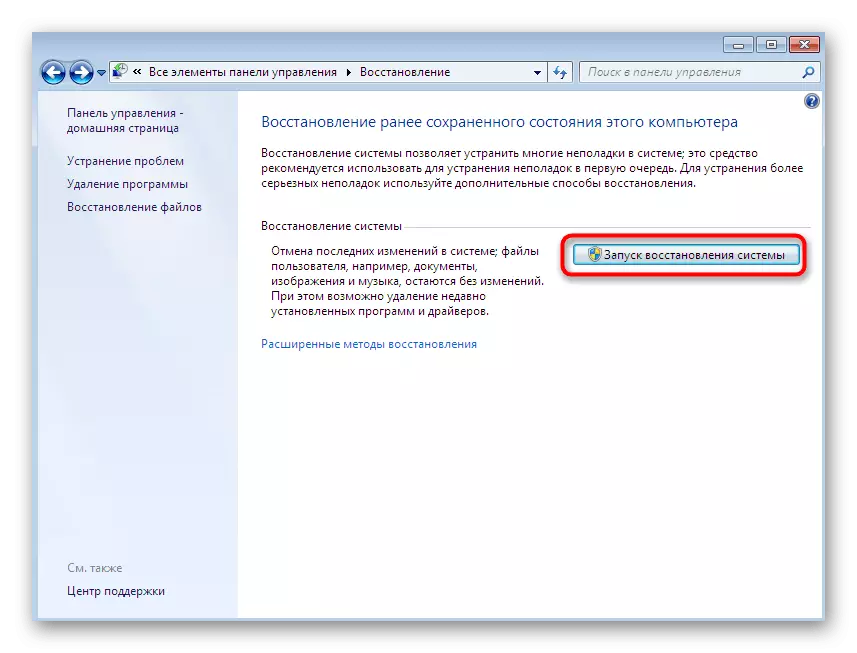


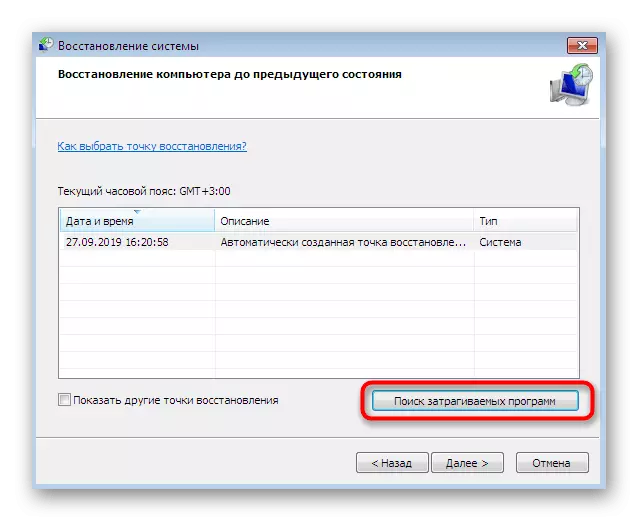

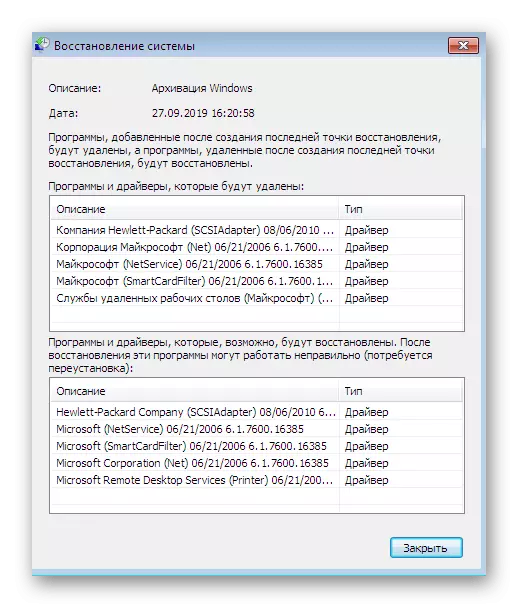
Тавре ки шумо мебинед, ба шумо имкон медиҳад, ки шумо каме бештаре, ки бо нуқтаҳои барқарорсозӣ алоқаманд аст, ба даст оред, зеро шумо ҳар як файлро омӯхта наметавонед ва бо он алоҳида кор карда наметавонед. Дар мавриди зарурати татбиқи ин амалҳо танҳо роҳи душвортарини маводи имрӯза кӯмак хоҳад кард.
Усули 3: Идоракунии папкаи система
Ҳоло мо танҳо дар бораи ин нусхабардорӣ сухан мегӯем, ки ба таври худкор дар ҷадвал ё ҳангоми насби навсозиҳо, тавассути насб кардани дастӣ, тавассути устоди барқарорсозӣ захира карда мешаванд. Биёед барномаҳои сеюмро дида бароем, ки ин ҳамон амалҳоро анҷом медиҳад, зеро худи онҳо худи корбар мутаносибан нигаҳдоштро интихоб мекунад, ба онҳо дар ҳар вақт дастрасӣ пайдо мекунад. Барои гирифтани имконияти идоракунии бойгонии ёфтшуда, ки аз ҷониби OS таъсис дода шудааст, ба шумо лозим меояд, ки як қатор амалҳои душворро иҷро кунед. Мо онҳоро ба се марҳила тақсим кардем, то ки шумо осонтар будед ва аз аввал сар кунем.
Қадами 1: Каферҳои ҳифзшударо хомӯш кунед
Агар шумо фавран ба дарёфти феҳристи зарурӣ равед, гумон аст, ки шумо онро пайдо кунед, зеро бо нобаёнӣ, ин файлҳои муҳофизаткунанда аз чашми оддии корбар пинҳон карда мешаванд. Аз ин рӯ, бидуни танзимҳои иловагӣ бе танзимоти иловагӣ набояд лозим нест. Марҳилаи аввал барои бекор кардани ашёи муҳофизатшаванда иборат аст, ки онро рух медиҳад
- Дар "панели идоракунӣ" будан, LKM аз рӯи қисмати "Папка" -ро клик кунед.
- Ба ҷадвали Намоиш гузаред.
- Дар ин ҷо, қуттии интихобро аз "пинҳон кардани файлҳои системаи ҳифзшудаи ҳифзшуда" хориҷ кунед.
- Ҳангоми додани огоҳӣ, онро хонед ва пас ба интихоби "Ҳа" клик кунед.
- Баъди ба охир расидани тағирот, фаромӯш накунед, ки клик кардани "ариза".
- Агар шумо барои нишон додани файлҳо ва ҷузвдонҳои пинҳонӣ танзим нашуда бошад, илова бар ин, пеш аз баромадан аз ин меню.


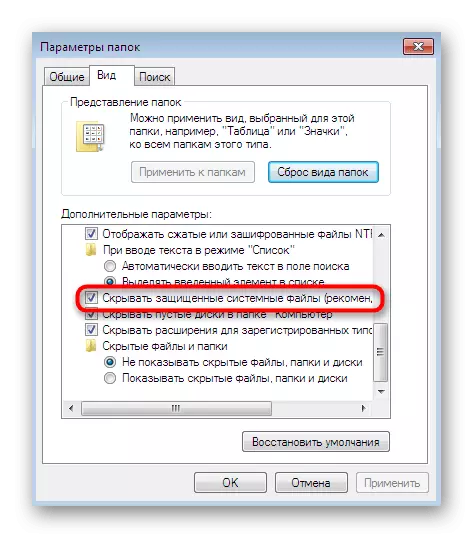


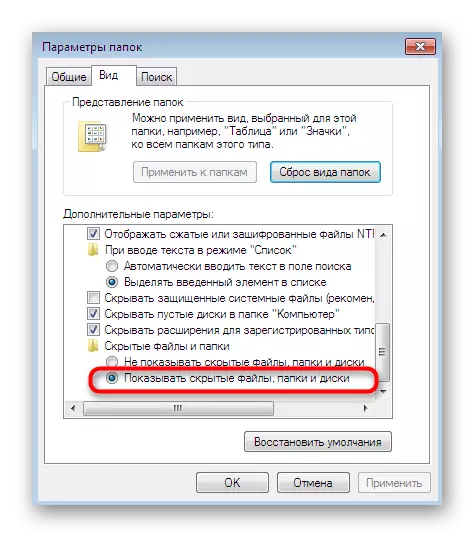
Агар шумо ҳангоми иҷрои ин дастурҳо ягон хатогиҳоро дучор кунед, боварӣ ҳосил кунед, ки ҳисоби маъмур истифода мешавад. Дар акси ҳол, зарур аст, ки дар зери ин профил ба система ворид шавед, вагарна иҷрои ин ва марҳилаи навбатӣ кор намекунад.
Ҳамин тавр, дастрасӣ ба ҳама гуна феҳристҳои бехатар ба корбари дигар, ки қисми ин, хона ё гурӯҳи корпоративӣ дода шудааст. Аммо, бояд ба назар гиранд, ки пас аз ин амалҳо ҷузвдонҳо аз вирусҳои осебпазир мешаванд. Манфарзиро танҳо дар хавфи худ иҷро кунед.
Қадами 3: Намоиши файлҳои барқарорсозии Нуқтаҳо
Ҳамин тавр, мо ба қадами асосӣ ва муҳимтарин расидем - Намоиши файлҳои нуқтаҳои барқарорсозиро дар ҷузвдони папка баррасӣ кунед. Пас аз ворид кардани тағйири тағироти дар боло зикршуда шумо метавонед ба "Маълумоти системаи система" -ро бидуни мушкилот бубинед. Дар ин ҷо феҳристи "BackPup" -и Windows Contancation: Маҳз дар он аст, ки бойгонӣ нигоҳ дошта мешаванд ва ҳамаи дигар файлҳои бо нусхабардории система нигоҳ дошта мешаванд. Акнун ба шумо иҷозат дода шудааст, ки ин маълумотро таҳрир кунед, нест кунед ва интиқол диҳед.

Ҳамчун як қисми маводи имрӯза, шумо тақрибан се роҳи гуногунро омӯхтед, ки ба шумо имкон медиҳад, ки нуқтаҳои системаро баррасӣ ва идора кунанд. Тавре ки мо гуфтем, ҳама аз якдигар комилан фарқ мекунанд, пас шумо бояд ҳалли худро интихоб кунед. Аввалин барои тоза кардани бойгонии кӯҳна кӯмак хоҳад кард, ки дуввум ба шумо имкон медиҳад, ки маълумоти бештар ва сеюм барои гирифтани ҳама файлҳои иттилоотӣ ва таҳрирҳо пешбинӣ шудааст.
